![[PukiWiki] [PukiWiki]](image/mycomputer.png)
お手軽に楽しむBSDへの道〜FreeBSDとPC-BSDの話題〜のページから、MoePink_02.colorsをもらってきます。
moebunntuのページからMoePinkIconsをもらってきます。
お好きなフォント(ここでは、瀬戸フォント)を用意しましょう。
MoePinkIconと瀬戸フォントは、右クリックー>展開ー>「アーカイブをここに展開、サブフォルダを自動検出」を用いて展開しておきましょう。
絵を3枚ほど用意します。1つはログイン用、1つはスプラッシュ用、1つはデスクトップ用です。絵は、デスクトップの大きさにgimpなどでなおし、ホームフォルダ(/home/<ユーザ名>/)に、systempictures等とフォルダを作り入れておくと良いでしょう(後で移動できないので)。
KDE-look.orgでHelium-Red.tgzをもらいます。
MoePink_02.colorsは、/usr/share/apps/color-schemesに入れます。root権限でファイルマネージャを立ち上げると便利です。
sudo dolphin
そして、MoePinkIconsはホームフォルダ/usr/share/iconsへいれます。
また、setofontの中身のTTFファイルを/usr/share/fonts/TTFフォルダにいれます。
「メニュー」ー>「設定」ー>「KDEシステム設定」->「アプリケーションの外観」を開く。
左の「色」を選択。スキームタブにMoe-Pink02があるので選択。

同じ「アプリケーションの外観」で、アイコンを選び、MoePinkIconを選択。
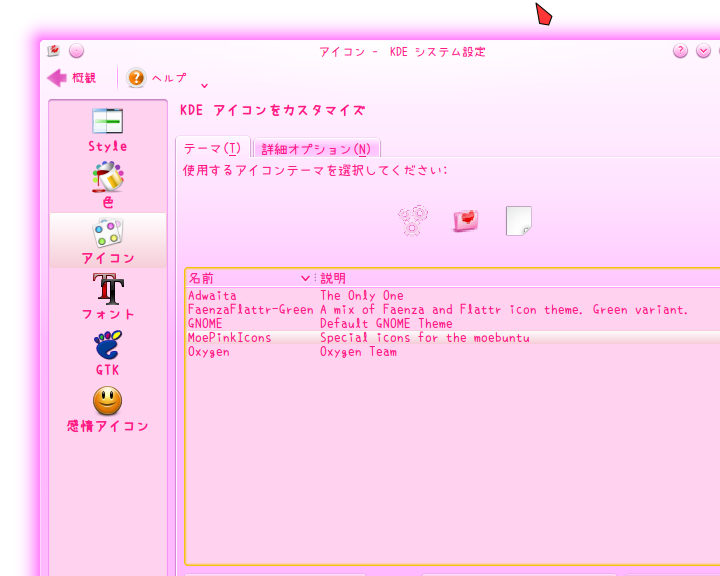
同じ「アプリケーションの外観」で、 フォントを選び、瀬戸フォントにします。(1ポイントぐらい大きくするといいかもです。)
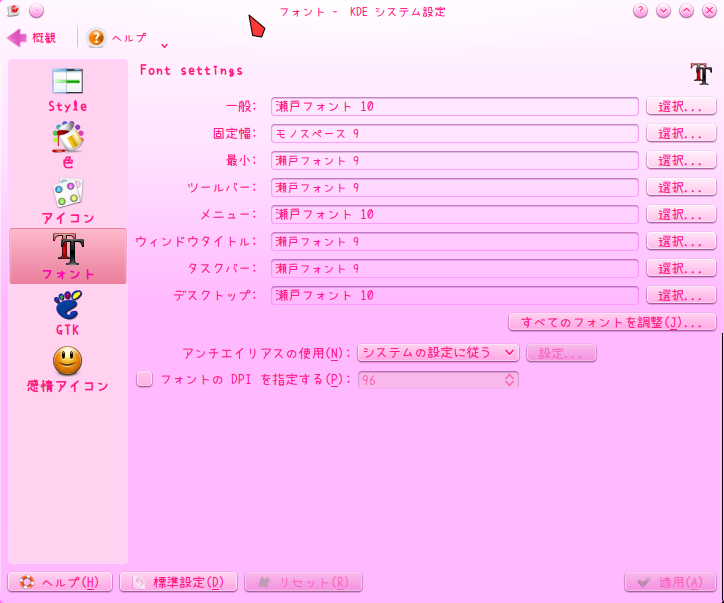
次は、「メニュー」ー>「設定」ー>「KDEシステム設定」ー>「ワークスペースの外観」を開きます。
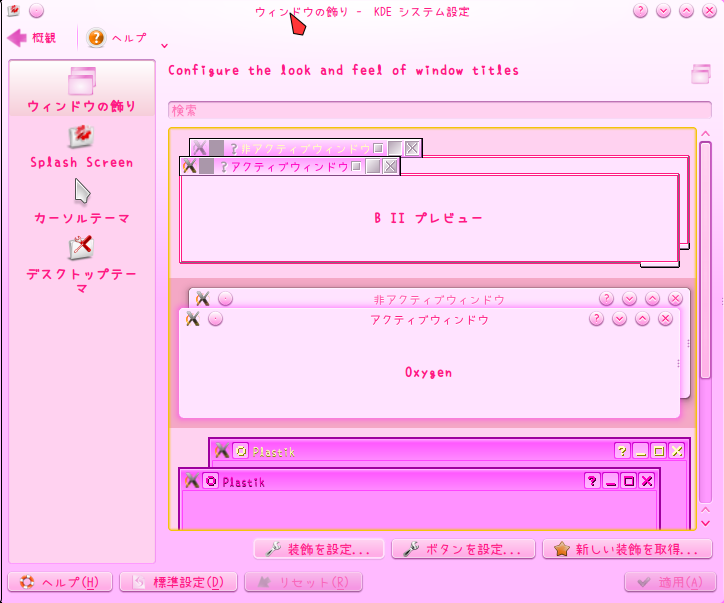
下にある、装飾の設定で、ウインドウの影をピンクにします。
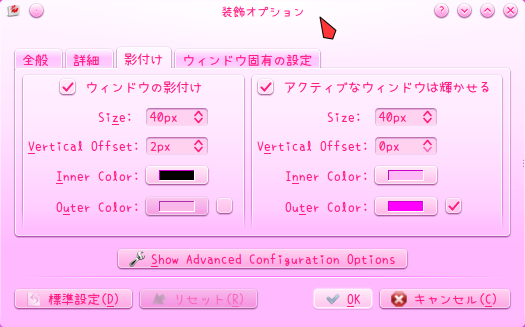
同じ「ワークスペースの外観」で、カーソルテーマを選択。右のInstallボタンを押し、Helium-Red.tgzを選択しインストールします。これを選択しておきましょう。

sudo kate /usr/share/config/kdm/kdmrc
で
UseTheme=false
とすると、
KDEシステム設定ー>ログインスクリーンで背景等を設定できるようになりました。
また、
ColorScheme=MoePink_02
で色も変えられました。(ログインスクリーンの全般タブで、色スキームの選択もできました)
ログインパネル(ダイアログ)の位置
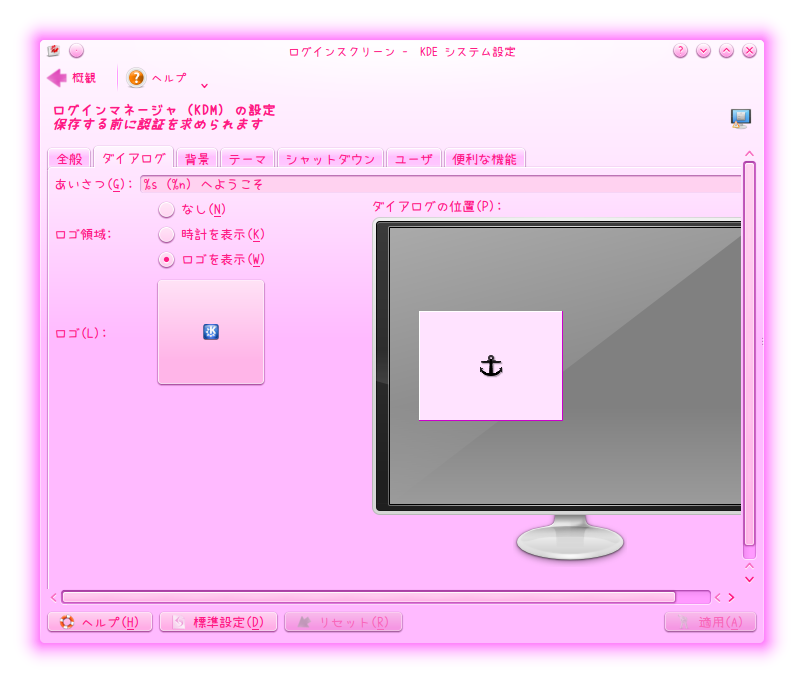
背景
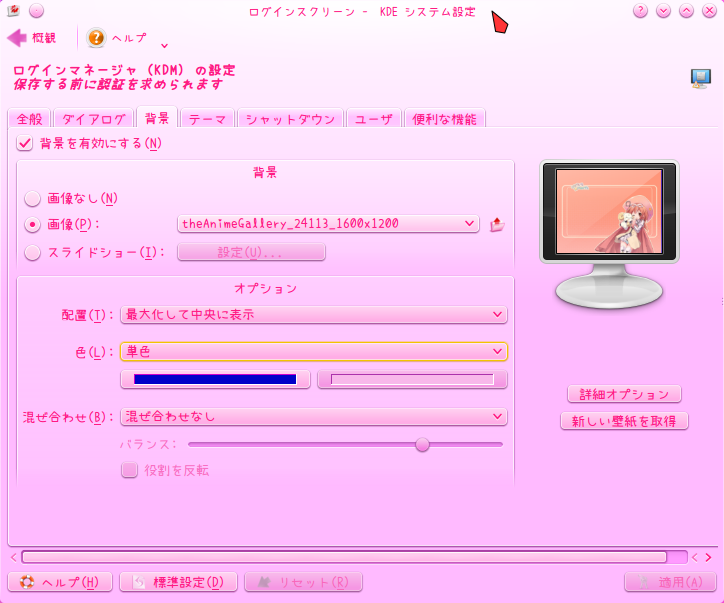
なお、そのままだと、ホームフォルダが、他のグループ(ここではkdmさん)にアクセスできないので、
sudo su cd / chmod 755 <ユーザー名>
とでも直して、kdmさんが、背景画にアクセスできるようにしておきましょう。
とはいっても、簡単そうな、Defaultをコピーして、ちょっと変えるだけです^^。
スプラッシュテーマの場所は、
/usr/share/apps/ksplash/Themes です。
(sudo dolphin等で)ルート権限で、dolphinを開いて、上に書いた場所で、Defaultをコピー貼り付けで、名前をmoepinkと変えます。
まず、moepinkフォルダで、1600x1200をコピーして貼り付け、1600x1200.bakとしましょう。
KDE ロゴの基調色変更を参考に、icon4、icon4_animとicon5、icon5_animをピンク色に変更します。(gimpで、インポートしたら、ウインドウ上のメニューの「色」ー>「色要素」ー>「チャンネルミキサー」を使い。R:G:B=0:100:100にスライド、ピンクになります。エクスポートで同名PNGファイルにします。)
次に、お使いのPCのデスクトップ解像度に近い、解像度以上のフォルダをコピーして貼り付けして名前を変えてバックアップしておきましょう。ここでは1152x864だったので、1280x1024をバックアップし、スプラッシュ用の背景をbackground.pngとしてで入れておきました。設定時のカタログ用に400x300程度の画像を、Preview.pngとしてgimp等で縮小し作って入れます。
最後に、メニュー→設定→システム設定→ワークスペースの外観をクリック。左のSplash screenを選び、moepinkを選択しましょう。
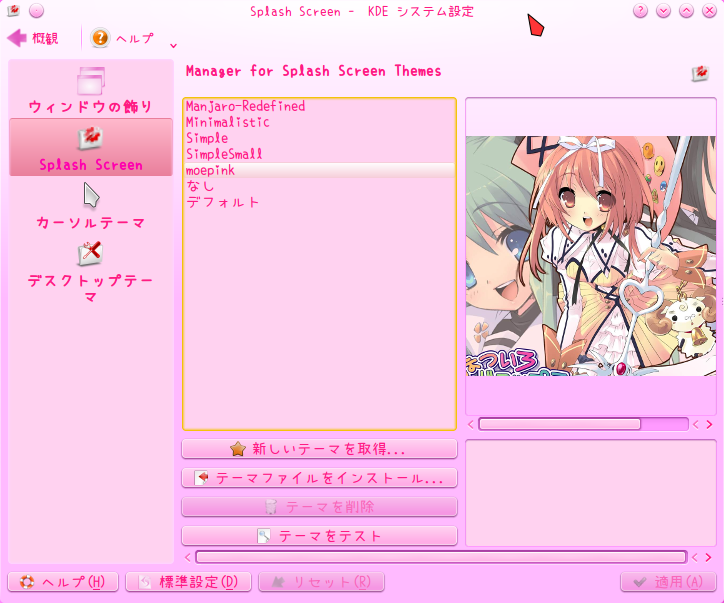
前節の、ピンクにした、icon5.png(pinkのKマーク)を、gimpで128x128に加工しておきます(キャンバスを128x128にして切り抜いておきます)。最終的に、
/usr/share/icons/MoePinkIcons
に
pink-k128.png
として保管しておきます。
メニューー>設定ー>KDEシステム設定ー>ログインスクリーンを選択。
ダイヤログタブでアイコンボタンを押して、先ほどのpink-k128アイコンを選択しておきます。
これでログイン画面のKマークもピンクになりました。
デスクトップ上で、右クリック、「フォルダの設定」からできます。~(なんでこんな名前なんでしょ?)